WinXP系统记事本乱码怎么解决_WinXP系统记事本乱码的解决方法 教程详解一览
������Դ��做个手机网站多少钱
���ߣ�window7官网
������10
 2021-08-29 18:06:22
2021-08-29 18:06:22
最近有WinXP系统用户反映,打开记事本文档发现里面的内容全是乱码的,这让用户非常苦恼。那么,WinXP系统记事本乱码怎么解决呢?下面,我们就一起往下看看WinXP系统记事本乱码的解决方法。

方法/步骤
1、点击左下角“开始”按钮,在开始菜单中选择“控制面板”;

2、在“控制面板”中选择“时钟、语言和区域”;

3、在“时钟、语言和区域”中选择“区域和语言”;

4、在“区域和语言”中选择:“管理”选项卡,点击“更改系统区域设置(C)…”;

5、在“区域和语言设置”中,选择另一种语言,如:英文(英国)→确定;

6、在“更改系统区域设置”中点击:现在重新启动。重启后,打开记事本还是乱码,注意修复过程还没结束;

7、重复上面步骤,再把“英文”换回“中文”,即在“区域和语言设置”中选择:中文(简体、中国)→确定;
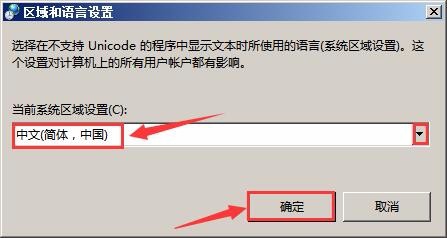
8、在弹出的对话框中,点击:现在重新启动;

9、再次重启后,打开记事本,乱码全部恢复为中文如下。

以上就是偶记网WinXP系统记事本乱码的解决方法,按照以上方法进行操作后,相信记事本内容就能恢复正常显示了。













